7 Chrome-laajennusta, jotka tekevät Gmailista tuottavampaa

Voit löytää useita laajennuksia Gmailille, jotta sähköpostinhallintasi olisi tuottavampaa. Tässä ovat parhaat Gmail Chrome -laajennukset.
Useimmat Internetiä käyttävät ihmiset tietävät jo, että URL-palkin riippulukkokuvake tarkoittaa, että sivusto on suojattu, mutta et ehkä ymmärrä tarkalleen, mitä se tarkoittaa tai kuinka turvallinen yhteytesi todella on riippulukon kanssa.
Riippulukko on visuaalinen osoitus siitä, että yhteytesi verkkosivustoon on suojattu HTTPS:llä. HTTPS eli Hypertext Transfer Protocol Secure on HTTP-protokollan versio, joka käyttää salausta suojaamaan tietosi uteliailta katseilta.
Salaus on prosessi, jossa tietoja salataan salaussalauksella ja avaimella siten, että ne voidaan lukea vain salauksenpurkuavainta käyttämällä. Voit ajatella sitä lukkolaatikona, voit kirjoittaa viestin, lukita laatikon ja sitten vain joku oikealla avaimella voi avata laatikon lukeakseen viestin. Tämä suojaa tietosi hakkereilta, jotka yrittävät varastaa tilitietoja.
Yksi keskeinen tieto, joka sinun tulee tietää, on, että HTTPS:n salaus ja suojaus vain varmistaa, että yhteytesi URL-palkkiin kirjoittamaasi verkkosivustoon on turvallinen. Se ei tarkoita, että verkkosivusto olisi turvallinen, tai edes sitä, että se on verkkosivusto, jolle aioit selata. Monet tietojenkalastelu- ja haittaohjelmasivustot ovat siirtymässä käyttämään HTTPS:ää, kun se tulee helpommin käytettäviksi, joten ei ole turvallista luottaa vain mihinkään HTTPS:ää käyttävään sivustoon.
Vinkki: Tietojenkalastelusivusto yrittää huijata sinua lähettämään arkaluontoisia tietoja, kuten tilitietoja, väärentämällä laillisen kirjautumissivun. Linkit tietojenkalastelusivustoille lähetetään usein sähköpostitse. Haittaohjelmat ovat yleistermi "haittaohjelmistoille", ja se sisältää virukset, madot, kiristysohjelmat ja paljon muuta.
Huomautus: Älä koskaan anna käyttäjätunnustasi ja salasanaasi tai muita arkaluonteisia tietoja, kuten pankkitietoja, suojaamattoman yhteyden kautta. Vaikka sivustolla olisi riippulukko ja HTTPS, se ei tarkoita, etteikö sinun pitäisi silti olla varovainen tietojesi syöttämisessä.
Chromen kehittäjän työkalut
Jos haluat nähdä lisätietoja suojatusta yhteydestäsi, sinun on avattava Chromen kehittäjän työkalupalkki. Voit tehdä sen painamalla F12-näppäintä tai napsauttamalla hiiren kakkospainikkeella ja valitsemalla luettelon alareunasta "Tarkista".
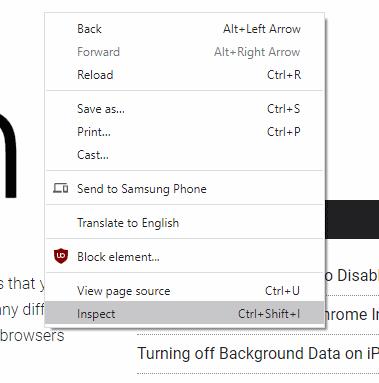
Kehittäjän työkalurivillä on oletuksena "Elementit"-paneeli, jotta näet tietoturvatiedot, jotka sinun on vaihdettava "Turvallisuus"-paneeliin. Jos se ei näy heti, sinun on ehkä napsautettava kaksoisnuolikuvaketta kehittäjän työkalujen paneelipalkissa ja sitten valittava sieltä "Turvallisuus".

Jos et pidä kehittäjän työkalupalkin liittämisestä sivun oikealle puolelle, voit siirtää sen alareunaan, vasemmalle tai siirtää sen erilliseen ikkunaan napsauttamalla kehittäjän oikeassa yläkulmassa olevaa kolmoispistekuvaketta. työkalupalkki ja valitse sitten haluamasi vaihtoehto Dock side -valinnasta.
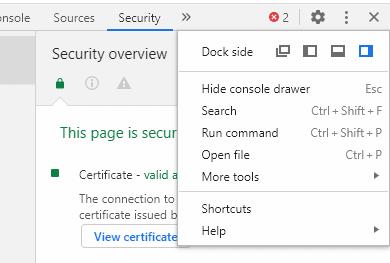
Suojauspaneelin yleiskatsauksessa on kolme tietoosiota: Varmenne, Yhteys ja Resurssit. Ne kattavat HTTPS-varmenteen tiedot, yhteyden turvaamiseen käytetyn salauksen ja yksityiskohdat, jos resursseja on palveltu epäturvallisesti.
Sertifikaatit
Varmenne-osiossa kerrotaan, mikä varmentaja myönsi HTTPS-varmenteen, jos se on kelvollinen ja luotettava, ja voit tarkastella varmennetta. Sen lisäksi, että varmenne ei vaikuta suoraan yhteytesi turvallisuuteen, sen lisäksi, että varmistat, että verkkosivustoa, johon muodostat yhteyden.
Vinkki: HTTPS-varmenteet toimivat luottamusketjujärjestelmässä. Useiden juurivarmenneviranomaisten uskotaan myöntävän varmenteita verkkosivustojen omistajille sen jälkeen kun he ovat todistaneet omistavansa verkkosivuston. Tämä järjestelmä on suunniteltu estämään hakkereita luomasta varmenteita verkkosivustoille, joita he eivät omista, koska näillä varmenteilla ei ole luottamusketjua takaisin juurivarmenteen myöntäjälle.
Yhteys
"Yhteys"-osiossa kerrotaan salausprotokollasta, avaintenvaihtoalgoritmista ja salausalgoritmista, jota käytetään tietojesi salaamiseen. Salausalgoritmin pitäisi mieluiten sanoa "TLS 1.2" tai "TLS 1.3". TLS eli Transport Level Security on standardi salauskonfiguraatioista neuvoteltaessa.
TLS-versiot 1.3 ja 1.2 ovat nykyisiä standardeja ja niitä pidetään turvallisina. TLS 1.0 ja 1.1 ovat molemmat vanhentumassa, koska ne ovat vanhoja ja niissä on joitain tunnettuja heikkouksia, vaikka ne ovat edelleen riittävän suojattuja.
Vinkki: Vanhentunut tarkoittaa, että niiden käyttöä ei suositella ja tuen poistamiseksi ryhdytään toimiin.
TLS:n edeltäjät olivat SSLv3 ja SSLv2. Lähes missään ei tueta enää kumpaakaan näistä vaihtoehdoista, koska ne on poistettu käytöstä, koska niitä on pidetty epävarmoina vuodesta 2015 ja 2011 lähtien.
Seuraava arvo on avaimenvaihtoalgoritmi. Tätä käytetään salausalgoritmin kanssa käytettävän salausavaimen turvalliseen neuvottelemiseen. Niitä on aivan liikaa nimettäväksi, mutta ne perustuvat yleensä keskeiseen sopimusprotokollaan nimeltä "Elliptic-curve Diffe-Hellman Ephemeral" tai ECDHE. Sovittua salausavainta ei voida määrittää ilman kolmannen osapuolen verkonvalvontaohjelmistoa ja tarkoituksella heikennettyä konfiguraatiota. Jos et tue pääsyä näihin tietoihin selaimessa, se ei voi vaarantua vahingossa.
Yhteys-osan lopullinen arvo on salauspaketti, jota käytetään yhteyden salaamiseen. Jälleen kerran niitä on aivan liikaa nimettäväksi. Salauksilla on yleensä moniosaiset nimet, jotka voivat kuvata käytetyn salausalgoritmin, salauksen vahvuuden bitteinä ja käytetyn tilan.
AES-128-GCM-esimerkissä, kuten yllä olevassa kuvakaappauksessa näkyy, salausalgoritmi on AES tai Advanced Encryption Standard, vahvuus on 128-bittinen ja käytössä on Galois-Counter-Mode.
Vihje: 128 tai 256 bittiä ovat yleisimmät salaussuojaustasot. Ne tarkoittavat, että käytetyn salausavaimen muodostaa 128 tai 256 bittiä satunnaisuutta. Se on 2^128 mahdollista yhdistelmää tai kaksi kerrottuna itsestään 128 kertaa. Kuten kaikki eksponentiaalit, luvut kasvavat erittäin suuriksi, hyvin nopeasti. Mahdollisten 256-bittisten näppäinyhdistelmien määrä on suunnilleen yhtä suuri kuin joitain alempia arvioita havaittavan maailmankaikkeuden atomien määrästä. On käsittämättömän vaikeaa arvata oikein salausavainta, jopa useilla supertietokoneilla ja vuosisatojen ajan.
Resurssit
Resurssit-osiossa näkyvät kaikki sivuresurssit, kuten kuvat, komentosarjat ja tyylitaulukot, joita ei ole ladattu suojatun yhteyden kautta. Jos resursseja ladattiin epäturvallisesti, tämä osio korostaa punaista ja tarjoaa linkin, joka näyttää tietyn kohteen tai kohteet verkkopaneelissa.
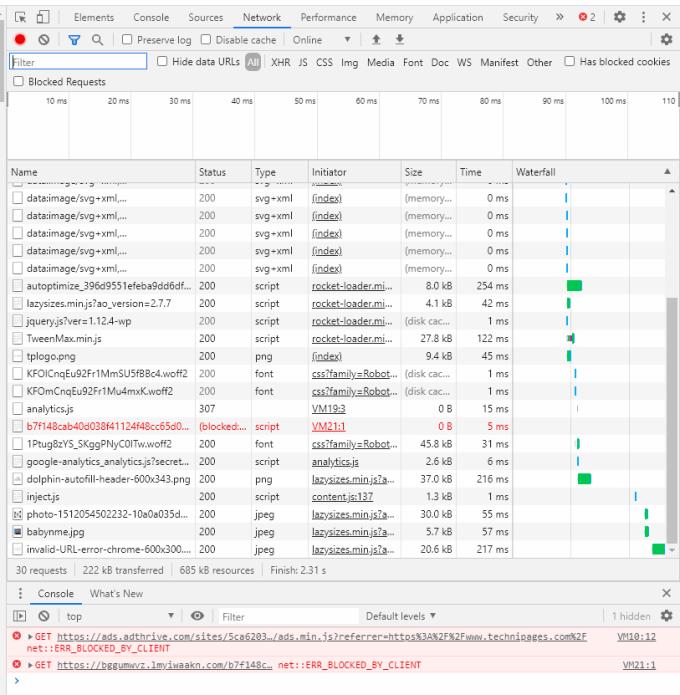
Ihannetapauksessa kaikki resurssit tulisi ladata turvallisesti, koska hakkeri voi muokata mitä tahansa suojaamatonta resurssia tietämättäsi.
Lisää tietoa
Näet lisätietoja kustakin verkkotunnuksesta ja aliverkkotunnuksesta, jotka on ladattu käyttämällä paneelin vasemmassa reunassa olevaa saraketta. Näillä sivuilla on suunnilleen samat tiedot kuin yleiskatsauksessa, vaikka sertifikaatin läpinäkyvyystiedot ja joitain lisätietoja varmenteista näytetään.
Vihje: Certificate Transparency on protokolla, jota käytetään estämään joitakin sertifikaatin myöntämisprosessin historiallisia väärinkäytöksiä. Se on nyt pakollinen osa kaikkia äskettäin myönnettyjä varmenteita, ja sitä käytetään edelleen varmistamaan, että varmenne on aito.
Alkuperänäkymässä voit tarkastella kaikkia verkkotunnuksia ja aliverkkotunnuksia, jotka ladasivat sisältöä sivulle, jotta voit tarkastella niiden erityisiä suojausasetuksia.
Voit löytää useita laajennuksia Gmailille, jotta sähköpostinhallintasi olisi tuottavampaa. Tässä ovat parhaat Gmail Chrome -laajennukset.
Aseta Chrome tyhjentämään evästeet poistuttaessa parantaaksesi tietoturvaa poistamalla evästeet heti, kun suljet kaikki selainikkunat. Tässä on kuinka se tehdään.
Oikean maksukortin etsiminen taskustasi tai lompakostasi voi olla todellinen vaiva. Viime vuosina useat yritykset ovat kehittäneet ja lanseeranneet lähimaksuratkaisuja.
Muuta minkä tahansa videon nopeutta Android-laitteellasi ilmaisella hyödyllisellä sovelluksella. Lisää sekä hidastustoiminto että nopeasti eteenpäin -efekti samaan videoon.
Aseta ajastimia Android-sovelluksiin ja pidä käytön hallinta erityisesti silloin, kun sinulla on tärkeitä töitä tehtävänä.
Facebook-kaverisi voivat nähdä kaikki kommentit, joita kirjoitat julkisille julkaisuilla. Facebookin kommentit eivät sisällä yksittäisiä yksityisyysasetuksia.
Kun kuulet sanan evästeet, saatat ajatella suklaahippuevästeitä. Mutta on myös evästeitä, joita löydät selaimista, jotka auttavat sinua saamaan sujuvan selailukokemuksen. Tässä artikkelissa kerrotaan, kuinka voit konfiguroida evästeasetuksia Opera-selaimessa Androidille.
Tyhjennä sovelluksen lataushistoria Google Playssa saadaksesi uuden alun. Tässä ovat aloittelijaystävälliset vaiheet, joita seurata.
Jos USB-äänet ilmenevät ilman syytä, on olemassa muutamia menetelmiä, joilla voit päästä eroon tästä kummallisesta laitteiden katkaisuääneistä.
Katso, mitä vaiheita sinun tulee seurata poistaaksesi Google Assistant käytöstä nopeasti rauhoittuaksesi. Tunne itsesi vähemmän vakoilluksi ja poista Google Assistant käytöstä.







